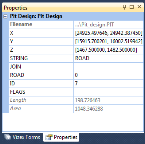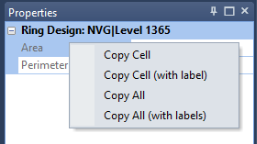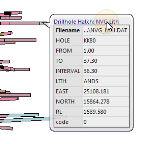Вы можете использовать окно Свойства для того, чтобы просматривать, редактировать или копировать свойства объектов просмотра.
Просмотр
То, какие свойства вы можете видеть, зависит от типа объекта и типа выбора (одно или несколько). В окне Свойства будут рассчитаны приобретенные свойства для множественных выбранных данных объекта. Для Символьных полей в окне Свойства отобразится значение ПЕРВОГО обнаруженного поля. Для Числовых полей в окне Свойства отобразится рад значений с индексами [Min, Max].
Редактировать
Любые изменения свойств объекта в окне Свойства отображаются на дисплее и в соответствующем файле данных.
К примеру, если вы изменяете свойства координат точки, точка будет передвинута на дисплее, а (когда вы сохраняете изменения) изменения будут записаны в соответствующий файл данных.
Точно также, если вы изменяете свойства объекта просмотра (т.е. интерактивно передвигаете точку) или меняете координаты посредством Редактора Файлов, изменения будут отображаться в окне Свойства.
Копировать и Вставить
Используйте меню по правой кнопке мыши, чтобы быстро скопировать выбранные свойства в буфер обмена. После этого вы можете вставить их (CTRL + V) в текстовый редактор или электронную таблицу.
Примечание: Чтобы скопировать значение ячейки, вам нужно щелкнуть правой кнопкой мыши по ее метке, а не по значению. Это связано с тем, что Micromine расценивает щелчок правой кнопкой мыши по значению как попытку отредактировать это значение, а не скопировать его.
Копировать все (без меток) может оставить пустые строки в копируемых сведениях. Это сделано намеренно. Пустые строки представляют атрибуты без значений, оставив их такими, вы упростите задачу выравнивания скопированной информации со свойствами других элементов в этом же файле.